虚拟机内安装Mac OS操作系统,适用于inter&AMD处理器
虚拟机内安装Mac OS操作系统,适用于inter&AMD处理器

准备工作
1、下载并安装Vmware
Vmware Workstation官网下载:点击下载
[warning]产品密钥:
FNEW8-ZY7TY-Y1Z7W-QZQCR-NZZ5V
XJKN8-KM9KX-H1Y91-FQPVX-QFXUZ[/warning]
2、下载Unlock
Unlock Github仓库下载:点击下载
3、下载Mac OS镜像文件
Mac OS Monterey:点击下载 提取码: piqp
4、关闭Vmware进程及服务
Ctrl+Shift+Esc打开任务管理器结束关于Vmware虚拟机的所有进程及服务(如下图)。
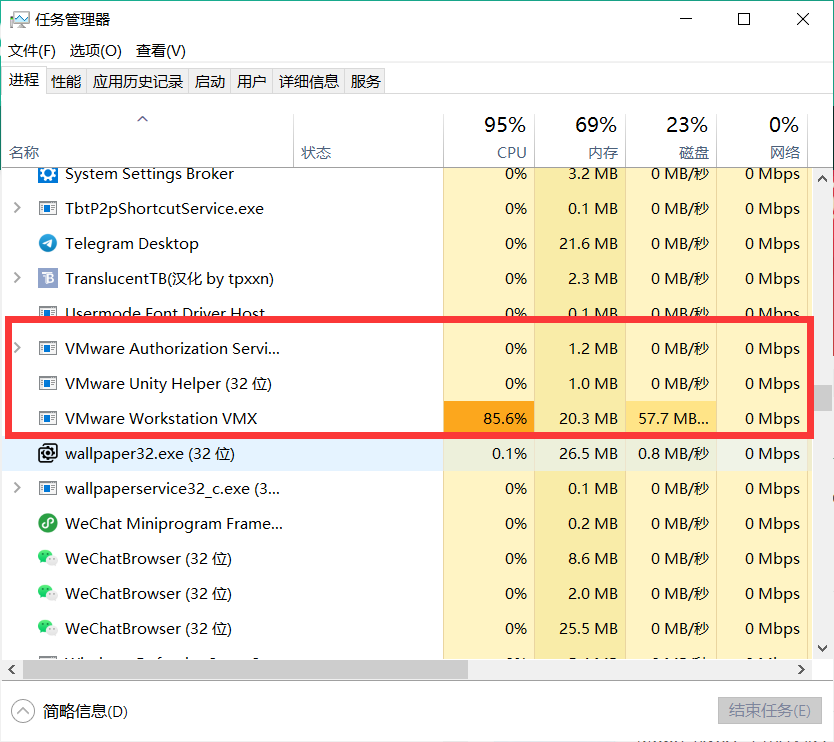
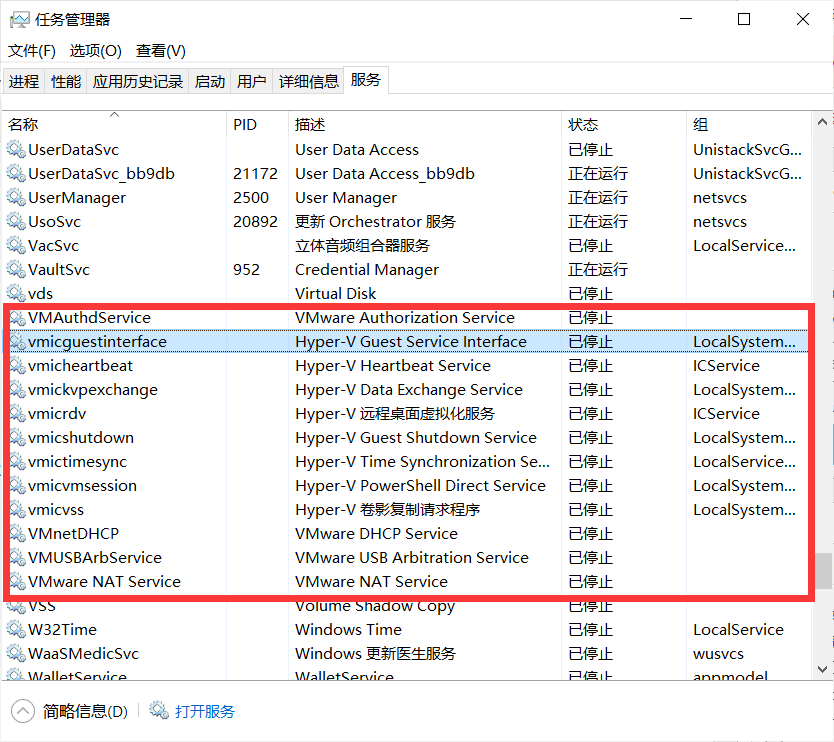
5、检查CPU虚拟化是否打开
Ctrl+Shift+Esc打开任务管理器在性能选项中查看虚拟化是否打开(如下图)。
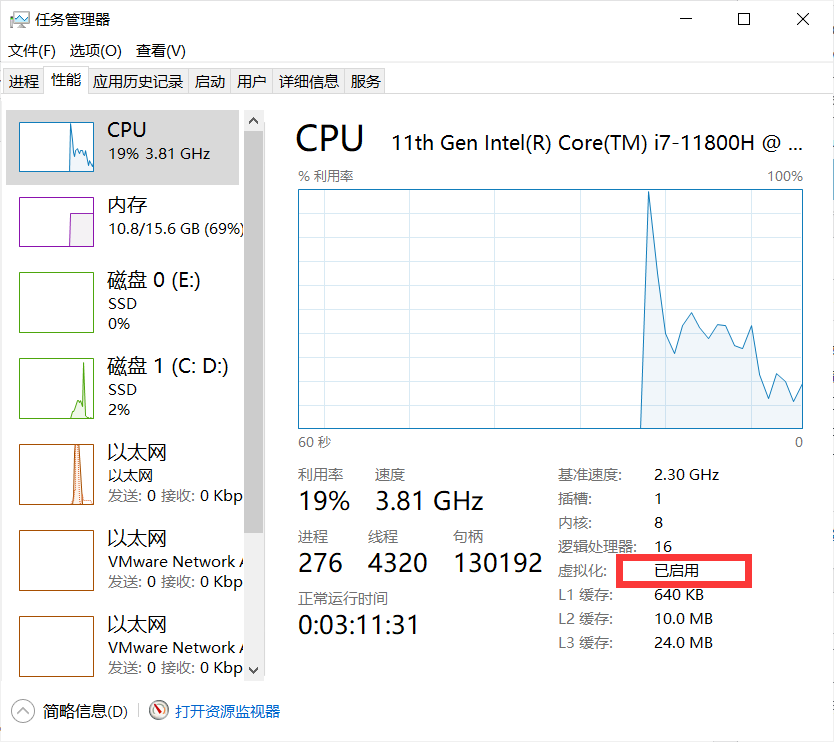
解锁Mac OS
- 关闭杀毒软件和反病毒软件
- 解压Unlock
- 找到解压目录,以管理员运行win-install.cmd
创建虚拟机
- 配置选项:自定义
- 硬件兼容性:Workstation 16.x
- 操作系统:Mac OS
- 操作系统选择:准备工作下载的Monterey.iso文件
更改虚拟机设置
- 右键创建的虚拟机-打开虚拟机目录→以TXT文本文档编辑VMX文件
- 根据机器处理器结尾添加代码。
inter处理器代码
smc.version = "0"
cpuid.0.eax = "0000:0000:0000:0000:0000:0000:0000:1011"
cpuid.0.ebx = "0111:0101:0110:1110:0110:0101:0100:0111"
cpuid.0.ecx = "0110:1100:0110:0101:0111:0100:0110:1110"
cpuid.0.edx = "0100:1001:0110:0101:0110:1110:0110:1001"
cpuid.1.eax = "0000:0000:0000:0001:0000:0110:0111:0001"
cpuid.1.ebx = "0000:0010:0000:0001:0000:1000:0000:0000"
cpuid.1.ecx = "1000:0010:1001:1000:0010:0010:0000:0011"
cpuid.1.edx = "0000:1111:1010:1011:1111:1011:1111:1111"
featureCompat.enable = "FALSE"
AMD处理器代码
smc.version = "0"
cpuid.0.eax = "0000:0000:0000:0000:0000:0000:0000:1011"
cpuid.0.ebx = "0111:0101:0110:1110:0110:0101:0100:0111"
cpuid.0.ecx = "0110:1100:0110:0101:0111:0100:0110:1110"
cpuid.0.edx = "0100:1001:0110:0101:0110:1110:0110:1001"
cpuid.1.eax = "0000:0000:0000:0001:0000:0110:0111:0001"
cpuid.1.ebx = "0000:0010:0000:0001:0000:1000:0000:0000"
cpuid.1.ecx = "1000:0010:1001:1000:0010:0010:0000:0011"
cpuid.1.edx = "0000:0111:1000:1011:1111:1011:1111:1111"
安装Mac OS
- 开启虚拟机进入安装加载界面。
- 选择抹除磁盘功能选择对应磁盘进行抹除。
- 抹除后点击×,关闭磁盘抹除。
- 选择安装Monterey选项,根据提示进行安装。
系统优化
- VMware 虚拟机设置→选项→高级→禁用内存页面修整
- Mac OS 系统偏好设置→辅助功能→降低透明度
- Mac OS 系统偏好设置→程序坞与菜单栏→最小化窗口→缩放效果
- 部署 Beamoff:点击下载
注意事项
- 安装时首先尝试不修改代码进行安装,如可以安装便不修改代码,如无法安装则修改代码。
- 安装 过程中等待时间根据自己物理机性能而决定,部分配置可能安装等待1小时左右。
- 优化过后,全屏使用还是有点卡顿的,建议小屏幕使用,基本流畅,虚拟机安装仅为体验,生产环境建议直接真机安装黑苹果。









